Collegamenti del dispositivo
-
Androide
-
i phone
- AT&T
- Verizon
- Sprint
- Dispositivo mancante?
Lo standard Wi-Fi per gli smartphone, la tecnologia LTE offre trasferimenti rapidi di dati. Ad esempio, la banda larga wireless Verizon 4G LTE è 10 volte più veloce del 3G. Tuttavia, a volte, anche LTE può soffrire di interruzioni della connessione e assenza di segnale, anche quando non sei in movimento.

Poiché la tecnologia del tuo telefono controlla ciò a cui ti connetti e come si connette, in questo articolo ci concentreremo sulle cose da provare dal tuo telefono quando l'icona LTE scompare dallo schermo. Tratteremo anche diversi suggerimenti per vari dispositivi e operatori di telefonia mobile. Pertanto, se il problema non viene risolto dopo aver provato i suggerimenti elencati per il tuo telefono o operatore di telefonia mobile specifico, non esitare a consultare le altre sezioni e utilizzare i passaggi come guida.
LTE non funziona su iPhone
Considera di provare i seguenti suggerimenti dal tuo iPhone quando il segnale LTE non funziona.
Suggerimento 1: disattiva le chiamate Wi-Fi
Le chiamate Wi-Fi ti consentono di comunicare utilizzando una rete Wi-Fi anziché una rete cellulare. Sebbene sia ottimo per ottenere il segnale migliore, può interferire con la connessione cellulare. Se utilizzi già una connessione cellulare, prova a disattivare le chiamate Wi-Fi. Ecco come farlo tramite il tuo iPhone:
- Apri "Impostazioni".

- Tocca "Telefono" o "Cellulare".

- In "Chiamate Wi-Fi", tocca il dispositivo di scorrimento sulla posizione disattivata.

Suggerimento 2: ripristina le impostazioni di rete
Il ripristino delle impostazioni di rete del tuo iPhone rimuoverà tutte le reti Wi-Fi, le password, gli APN e le impostazioni VPN salvate che hai utilizzato in precedenza. Ripristinerà tutte le impostazioni dei dati cellulari alle impostazioni predefinite, il che dovrebbe, si spera, risolvere il problema. Segui questi passaggi per ripristinare le impostazioni di rete:
- Apri "Impostazioni".

- Tocca "Generale", quindi scorri verso il basso e seleziona "Ripristina".

- Al centro dello schermo, tocca “Ripristina impostazioni di rete”.

- Potrebbe esserti chiesto di inserire la password prima del ripristino.

- Il telefono si riavvierà con tutte le impostazioni di rete ripristinate ai valori predefiniti. Tenterà anche di riconnettersi a LTE.
Suggerimento 3: prova a reinserire la SIM
A volte, è sufficiente rimuovere semplicemente la scheda SIM, pulirla un po' e reinserirla per risolvere i problemi di connessione Wi-Fi. In questo modo anche il tuo telefono beneficia di un riavvio. Il riavvio del dispositivo potrebbe anche risolvere altri problemi tecnici che potresti riscontrare. Ecco come rimuovere e reinserire la SIM:
- Spegni il telefono.

- Individua il vassoio SIM del tuo telefono. Sarà da qualche parte lungo il lato destro del tuo iPhone.

- Utilizzando l'estremità di una graffetta raddrizzata, inserirla nel piccolo foro, quindi spingere leggermente finché il vassoio non fuoriesce.

- Rimuovi la scheda SIM dal vassoio. Se lo desideri, puoi pulirlo utilizzando un panno morbido e asciutto.

- Quando lo reinserisci, assicurati che l'angolo inclinato sia allineato: si adatterà solo in un modo.

- Reinserisci il vassoio, quindi accendi il telefono.
- Una volta che il telefono si sarà avviato completamente, proverà automaticamente a riconnettersi LTE.
LTE non funziona su Android
Prova i seguenti suggerimenti se il segnale LTE ha smesso di funzionare sul tuo dispositivo Android.
Suggerimento 1: reimposta l'APN
Il tuo APN connette il tuo telefono alla rete del tuo operatore di telefonia mobile. Quando si reimposta l'APN, vengono ripristinate le impostazioni predefinite cancellando tutte le modifiche apportate che potrebbero causare un problema. Utilizza i seguenti passaggi per reimpostare l'APN sul tuo dispositivo Android:
- Apri "Impostazioni" dalla schermata iniziale.

- Seleziona "Connessioni".

- Scorri verso il basso per toccare "Reti mobili".

- Seleziona "Nomi punti di accesso", quindi tocca l'icona del menu a tre punti in alto a destra.

- Scegli "Ripristina impostazioni predefinite".
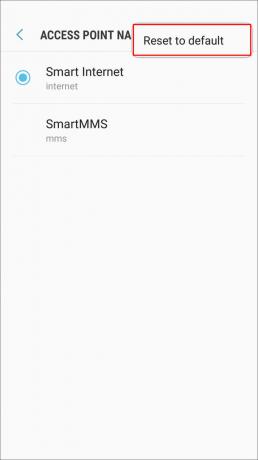
Se non riesci a reimpostare il tuo APN perché l'opzione è bloccata o disattivata, contatta il servizio di rete o l'operatore per ricevere assistenza. In alternativa, puoi anche provare a reimpostarlo tramite il Suggerimento 2 di seguito.
Suggerimento 2: ripristinare le impostazioni di rete
Il ripristino delle impostazioni di rete ripristinerà l'APN insieme a tutte le reti Wi-Fi e le password salvate, Connessioni Bluetooth, restrizioni sui dati delle app e impostazioni APN pertinenti ai valori predefiniti di fabbrica collocamento. Ecco come è fatto:
- Apri "Impostazioni".

- Scorri verso il basso per selezionare "Sistema" o "Gestione generale".

- Tocca "Ripristina" o "Opzioni di ripristino".

- Seleziona "Ripristina impostazioni di rete" e conferma.

Il dispositivo si riavvierà, le impostazioni di rete verranno ripristinate e il telefono tenterà automaticamente di riconnettersi a LTE.
Suggerimento 3: controlla il tuo piano dati
Ricontrolla il tuo piano dati attuale per vedere se sono presenti limitazioni o limitazioni.
Consulta i termini e le condizioni. È possibile che tu abbia superato il limite massimo di dati o che il tuo account sia stato limitato. Considera la possibilità di contattarli per verificare che abbiano ricevuto l'ultimo pagamento delle fatture. I fornitori limiteranno i servizi quando il pagamento della fattura è in ritardo.
LTE non funziona su AT&T
Prova quanto segue se il segnale LTE smette di funzionare sul tuo dispositivo AT&T.
Suggerimento 1: controlla le impostazioni del tuo telefono
La maggior parte dei telefoni limita l'LTE in condizioni come la batteria scarica. Il motivo è che il trasferimento veloce dei dati di LTE richiede più potenza di elaborazione, quindi consuma più batteria. Controlla le impostazioni della batteria per assicurarti che la modalità di risparmio batteria non sia abilitata. Seguire questi passaggi per accedere alle impostazioni della batteria:
- Dalla schermata iniziale, premi "OK".
- Vai su ed evidenzia l'app "Impostazioni".
- Premi "OK", "Scheda Dispositivo" e "Batteria".

Inoltre, controlla di aver abilitato LTE nelle impostazioni di rete e che non sia limitato al 3G. Dopo aver abilitato l'impostazione, riavvia il telefono e riprova.
Suggerimento 2: verifica la compatibilità del tuo telefono
Assicurati che il tuo telefono AT&T sia compatibile con LTE. Non solo dovrebbe avere la funzione LTE, ma le bande LTE supportate dal tuo telefono devono essere compatibili con le bande AT&T LTE. Vai da loro pagina di supporto ufficiale per verificare la compatibilità del tuo telefono.
Suggerimento 3: controlla il tuo account AT&T
Contatta il team del servizio clienti di AT&T per assicurarti di avere la quota LTE abilitata sul tuo account. Se confermano che lo è, spiega che il tuo segnale LTE non funziona e dovrebbero essere in grado di consigliarti.
LTE non funziona su Verizon
Prova i seguenti suggerimenti se il segnale Verizon LTE ha interrotto la connessione.
Suggerimento 1: riavvia il dispositivo
Il riavvio del telefono in genere elimina la maggior parte dei guasti tecnici con qualsiasi dispositivo, quindi provalo. Costringerà il tuo telefono a riconnettersi alla rete e, si spera, risolverà questo problema di connettività. Segui questi passaggi per riavviare il tuo telefono Verizon:
- Premi a lungo il pulsante di accensione finché non viene visualizzato il menu di accensione, quindi rilascia il pulsante.
- Scegli "Riavvia".

- Una volta riavviato, il telefono tenterà automaticamente di riconnettersi a LTE.
Suggerimento 2: ripristinare le impostazioni di rete
Quando ripristini le impostazioni di rete del telefono, verranno rimosse tutte le reti Wi-Fi, le password, le impostazioni APN e VPN salvate utilizzate in precedenza. Ripristina tutte le impostazioni dei dati cellulari alle impostazioni predefinite. Ecco come ripristinare le impostazioni di rete su Verizon:
- Scorri verso l'alto o verso il basso dal centro della schermata iniziale per accedere alle app.
- Vai su “Impostazioni”, “Gestione generale”, quindi “Ripristina”.

- Tocca "Ripristina impostazioni di rete".

- Leggi le informazioni, quindi, se sei soddisfatto, tocca "Ripristina impostazioni". Potrebbe esserti chiesto di inserire il PIN, la password o la sequenza
.
- Tocca "Ripristina" per confermare.

Suggerimento 3: attiva/disattiva la modalità aereo
Quando la modalità aereo del telefono è attiva, tutte le antenne wireless, inclusi Wi-Fi, Bluetooth e dati mobili, vengono disattivate. A volte, attivare e disattivare nuovamente questa impostazione è sufficiente per aggiornare le impostazioni e forzarne il funzionamento come previsto. Per attivare e disattivare la modalità aereo dal tuo dispositivo Verizon:
- Scorri verso l'alto o verso il basso dal centro della schermata iniziale per accedere alle app.
- Vai su "Impostazioni", quindi su "Rete e Internet".
- Tocca una volta l'interruttore "Modalità aereo" per attivarla, quindi toccala nuovamente per disattivarla.
LTE non funziona su Sprint
Prova i seguenti suggerimenti se il segnale Sprint LTE ha perso la connessione.
Suggerimento 1: reinserisci la SIM
Le carte SIM possono spostarsi all'interno del dispositivo e talvolta causare la perdita di allineamento dei pin. Prova a togliere la SIM, a pulirla e a reinserirla. Per farlo dal tuo telefono Sprint:
- Spegni il telefono e tienilo rivolto verso il basso.
- Individua il vassoio SIM del tuo telefono. Si troverà da qualche parte lungo il lato sinistro (quando il telefono è rivolto verso il basso).
- Utilizzando l'estremità di una graffetta raddrizzata, inserirla nel piccolo foro, quindi spingere leggermente finché il vassoio non fuoriesce.
- Rimuovi la scheda SIM dal vassoio. Puliscilo delicatamente utilizzando un panno morbido e asciutto.
- Quando lo reinserisci, assicurati che l'angolo inclinato sia allineato.
- Reinserisci il vassoio, quindi accendi il telefono.
- Una volta che il telefono si sarà avviato completamente, proverà automaticamente a riconnettersi LTE.
Suggerimento 2: attiva/disattiva la modalità aereo
Prova ad attivare e disattivare nuovamente la modalità aereo. Quando è acceso, tutte le antenne wireless sono spente. Fare questo a volte è sufficiente per aggiornare le impostazioni wireless e forzarlo a funzionare una volta ricollegato. Per farlo dal tuo dispositivo Sprint:
- Vai su "Impostazioni", "Rete e Internet", quindi "Avanzate".
- Tocca una volta l'interruttore "Modalità aereo" per accenderla, quindi toccala nuovamente per spegnerla.
In alternativa,
- Scorri verso il basso dalla barra di stato utilizzando due dita per accedere al pannello "Impostazioni rapide".
- Tocca una volta il riquadro "Modalità aereo" per attivare, quindi tocca nuovamente per disattivare.
Suggerimento 3: controlla il tuo piano dati
Controlla il tuo piano dati per vedere se sono presenti limitazioni o limitazioni. Rivedi i tuoi termini e condizioni. È possibile che tu abbia superato il limite massimo di dati o che il tuo account sia stato limitato. Valuta la possibilità di contattare Sprint per verificare che abbiano ricevuto l'ultimo pagamento delle fatture. I fornitori limiteranno i servizi quando il pagamento della fattura è in ritardo.
Ottenere il backup della connessione LTE
Rendersi conto che il tuo telefono non ha segnale LTE una volta scomparsa l'icona a volte può sembrare la fine del mondo. Sorprese come queste tendono ad accadere quando sono più scomode.
Fortunatamente, ci sono diverse cose che puoi provare dal tuo telefono per riconnetterti alla rete. Le opzioni includono il riavvio del telefono e l'attivazione e disattivazione della modalità aereo per aggiornare le connessioni e forzare la connessione LTE. Inoltre, controlla se il tuo account ha restrizioni sui dati. Se il problema riguarda il tuo operatore di telefonia mobile, confida nel fatto che faranno tutto il possibile per rimetterti rapidamente in funzione.
Come puoi trarre vantaggio dal veloce trasferimento dati di LTE? Fatecelo sapere nella sezione commenti qui sotto.




